Googleの無料ブログサービス「Blogger」の設定情報について解説していきます。今回のテーマは、Bloggerの文字の大きさの変更です。
Bloggerの文字の大きさが、初期設定では正直かなり小さいのが気になりました。文字の大きさを変えることはできないかなと考えました。
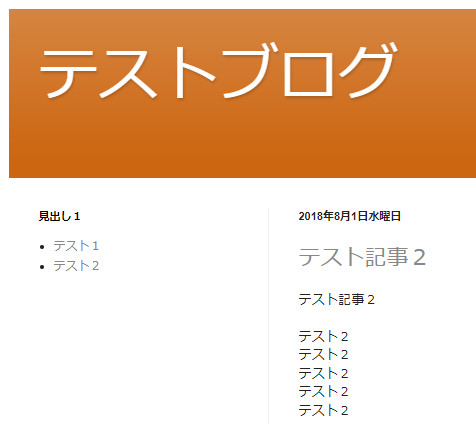
Bloggerの文字の大きさが小さいという問題を改善するために、文字の大きさを変更した方法を解説していきます。
Bloggerの文字の大きさを変更する方法
Bloggerの管理メニューの中の[テーマ]をクリックして開き[カスタマイズ]をクリックします。
※今回はテーマ「Simple Bold」の場合で説明していきます。
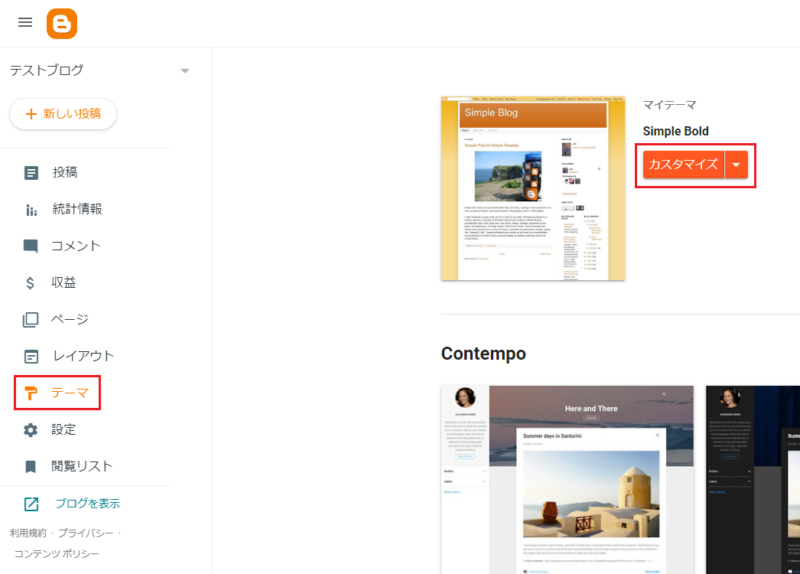
[詳細設定]をクリックします。
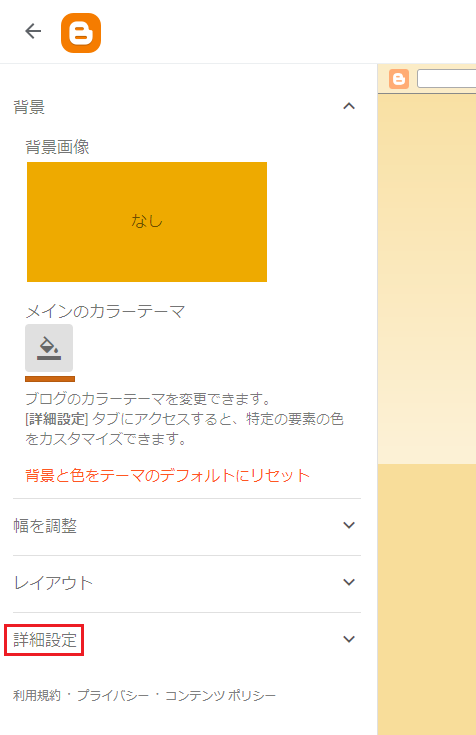
[12px]の数字を変更すると文字の大きさが変わります。ちなみにフォントの種類や文字の色などもここで変更が可能です。
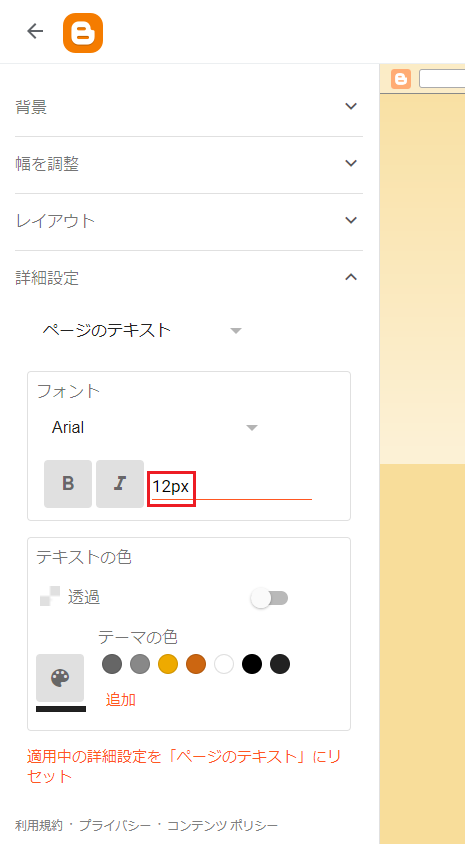
ここでは、文字の大きさが変わったことがわかりやすいように22pxに指定しました。
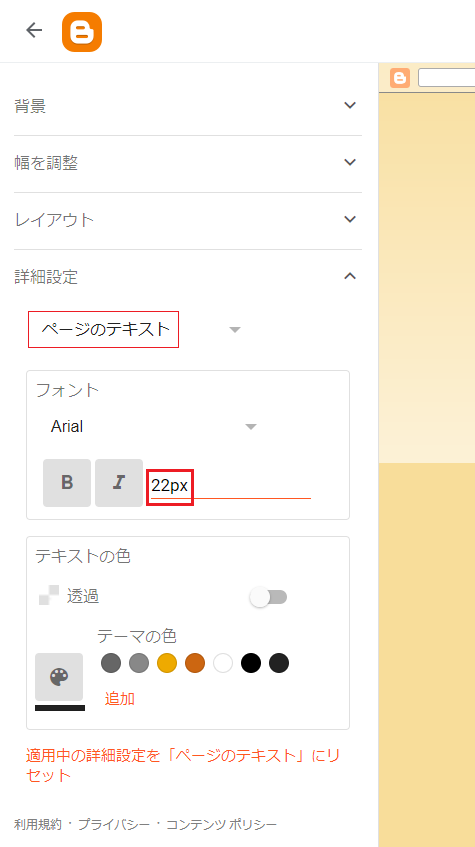
ちなみに[ページのテキスト]をクリックすると、背景、リンク、ブログのタイトルが表示され、選択するとこれらの文字の大きさや色なども変更が可能です。
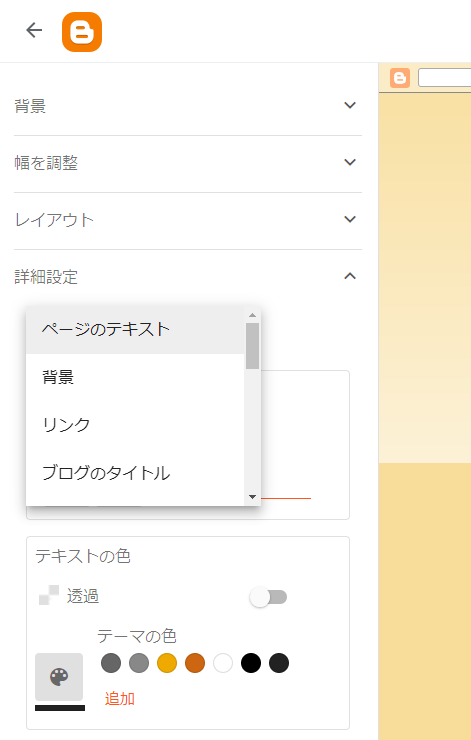
右下にある保存ボタンをクリックして、設定を反映させます。
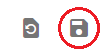
ブログを確認してみると、文字が大きくなっているのがわかります。
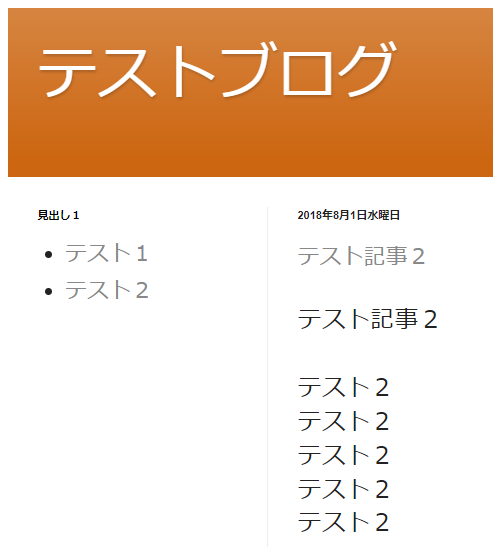
文字が大きくなったので、ブログの幅の調整が必要な場合は[幅を調整]で変更することができます。
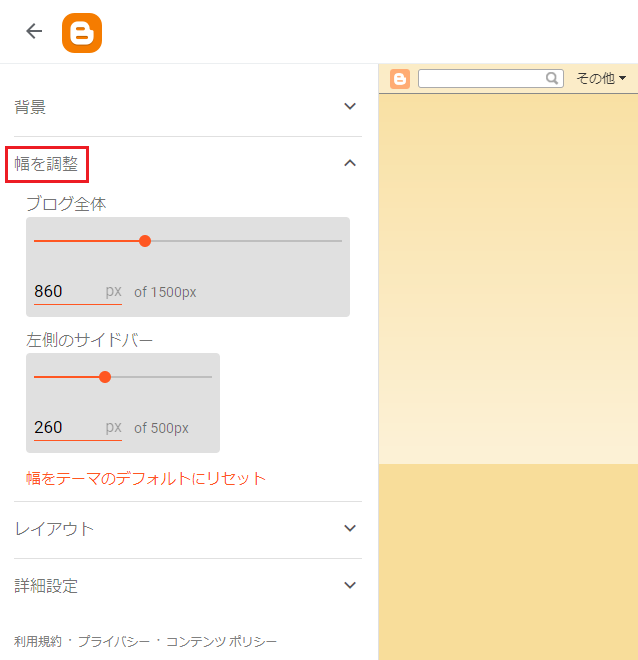
数字を変更して幅を調整できたら、右下にある保存ボタンをクリックして、設定を反映させます。
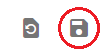
これでBloggerの文字の大きさの変更ができました。あわせてフォントの変更や文字色の変更、幅の調整の仕方も解説しました。
Bloggerをカスタマイズする際には参考にしてみてください。


コメント